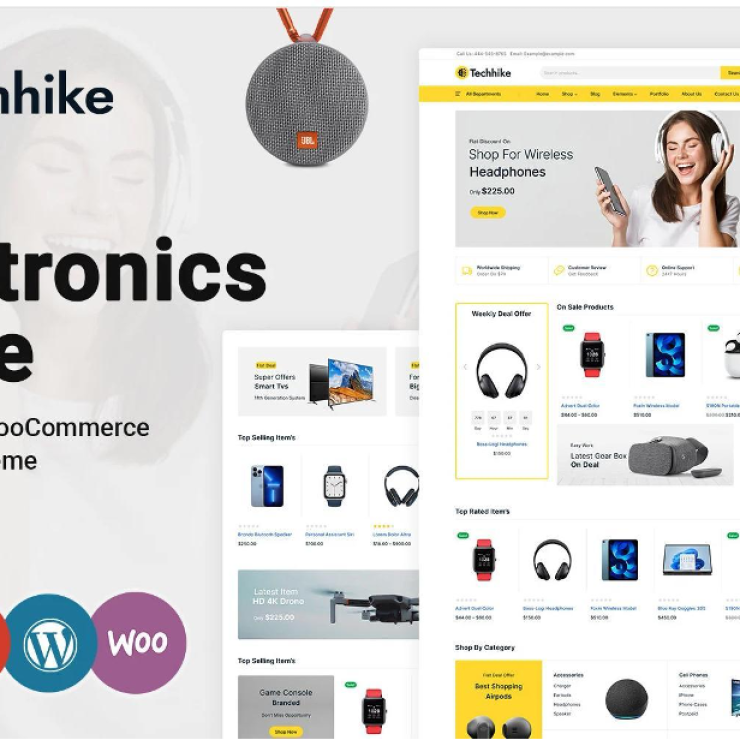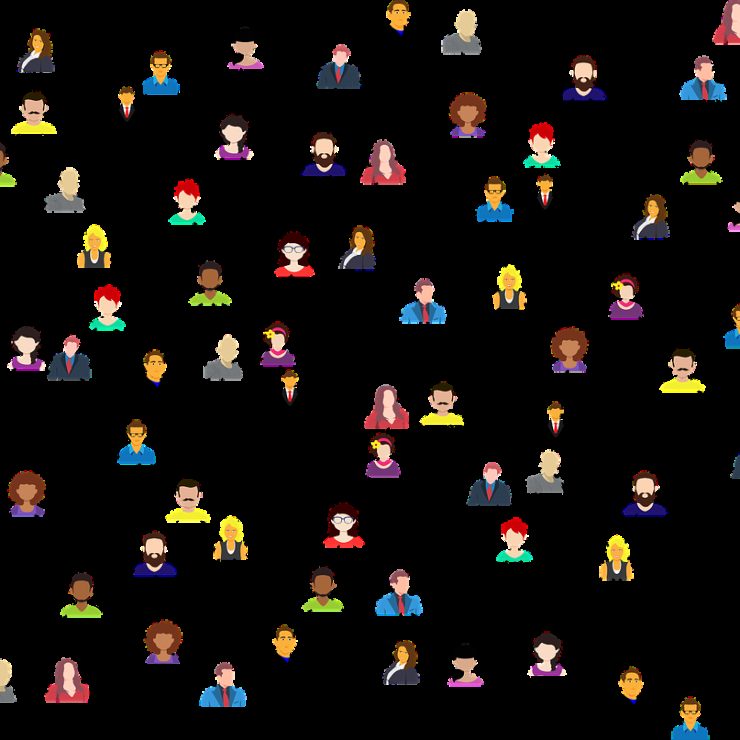Bảo mật WordPress bằng xác minh 2 bước là giải pháp an toàn nên dùng
Như trong các bài viết trước, DIGISTAR cũng đã hướng dẫn mọi người cách bảo mật mã nguồn WordPress bằng nhiều cách khác nhau. Ở bài viết này DIGISTAR sẽ hướng dẫn các bạn bảo mật WordPress bằng Plugins Google Authenticator .
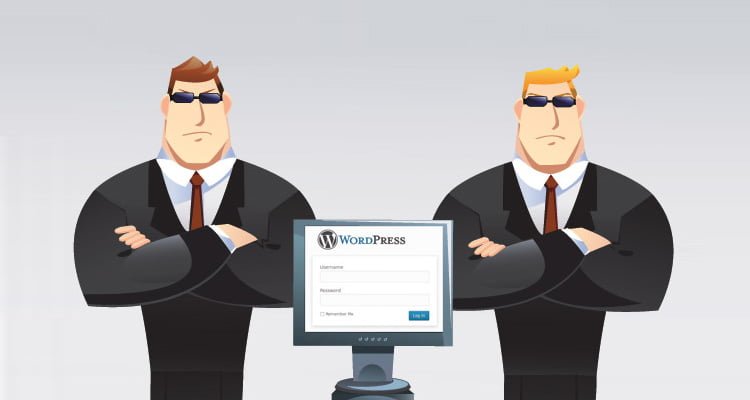
Vậy Plugin “Google Authenticator” là gì? Google Authenticator hoạt động ra sao?
Google Authenticator được viết bởi Henrik Schack, và plugin có chức năng yêu cầu đăng nhập 2 bước khi vào adminCP, qua ứng dụng Google Authenticator trên SmartPhone
+ Cài đặt:
Bước 1: Vào Admin CP của WordPress – > Plugins -> New -> Nhập vào ô tìm kiếm : “Google Authenticator”
Bước 2: Cài đặt -> Kích hoạt (Active)
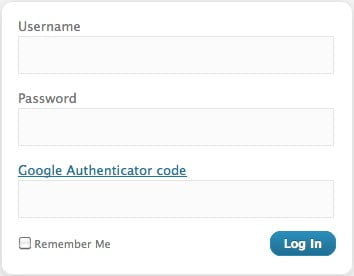
+ Cấu Hình:
Bước 1: Ở giao diện quản trị AdminCP -> Chọn Users » Your Profile để vào thiết lập của Google Authenticator
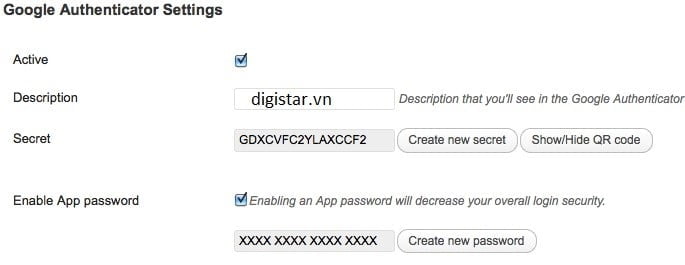
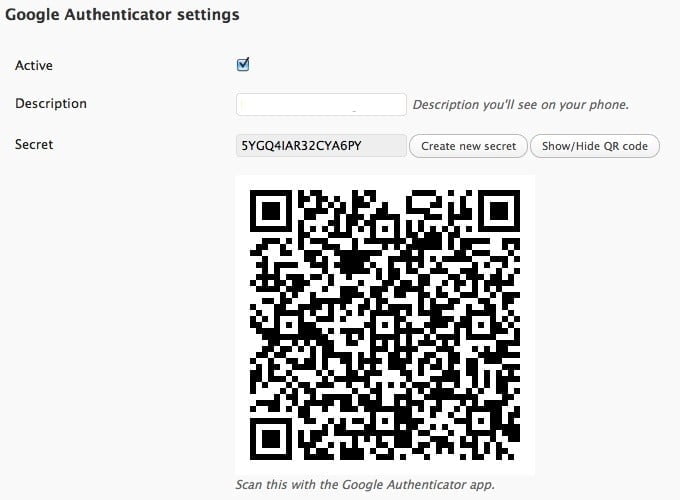
Active – Kích hoạt chức năng xác thực 2 bước Google Authenticator.
Description và Secret Key – Trường description này sẽ hoạt động như tên tài khoản trong ứng dụng Google Authenticator. Trường secret sẽ cần thiết nếu bạn không dùng QR code. Chú ý: nếu dùng QR code thì trường description không được nhập ký tự trắng vì nếu dùng ký tự này thì QR code sẽ không hoạt động.
Bước 2: Sau khi bạn đã cấu hình xong trên website các bạn vào tìm và chọn Google Authenticator trên smartphone của mình , sau đó cài đặt vào điện thoại.
Bước 3: Mở ứng dụng Google Authenticator lên
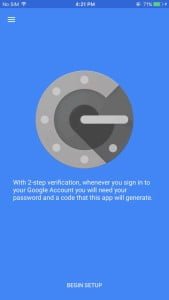
Bước 4: Chọn scan QR Code (Đưa camera lên phía mã QR trên website để scan.)
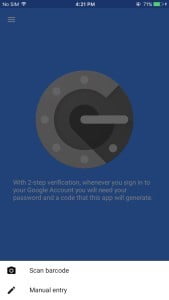
Sau khi scan QR thành công bạn sẽ thấy kết quả như hình bên dưới, sau đó dùng security code đã được Google Authenticator tạo và nhập vào ở trang đăng nhập của WordPress.
Chúc các bạn thành công.
Tác giả: Lê Văn Phú